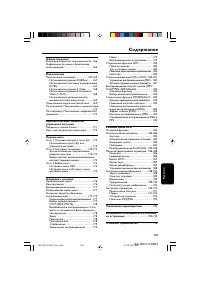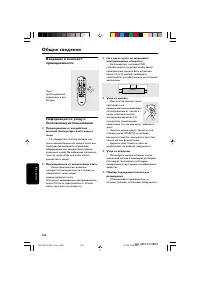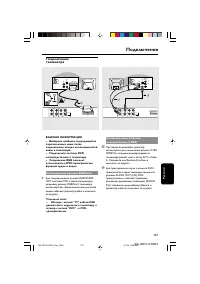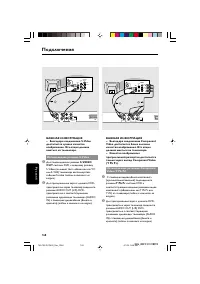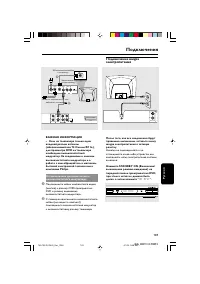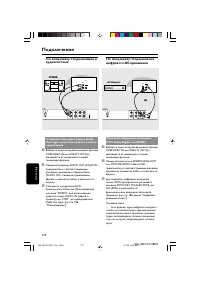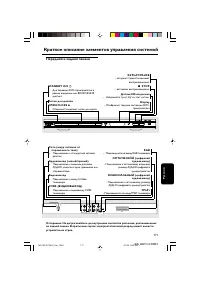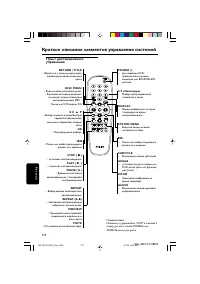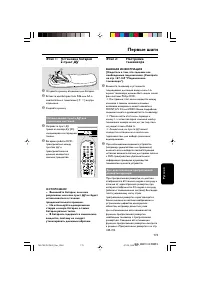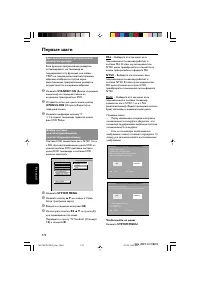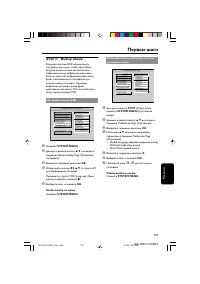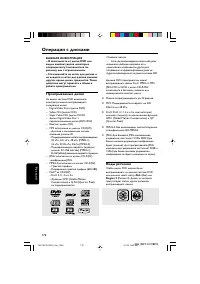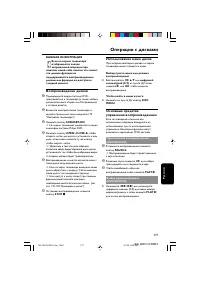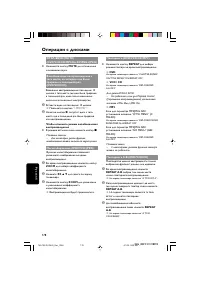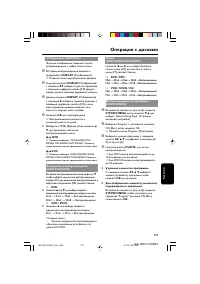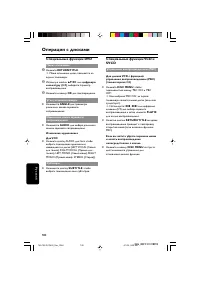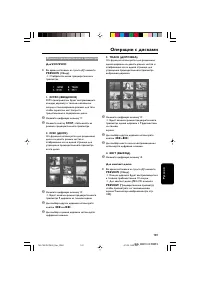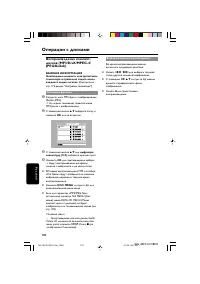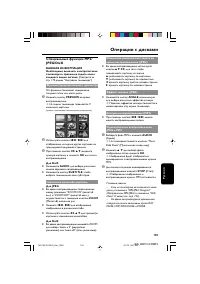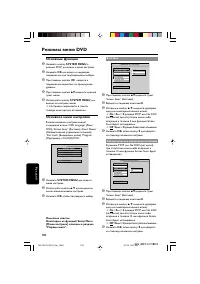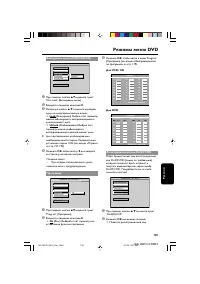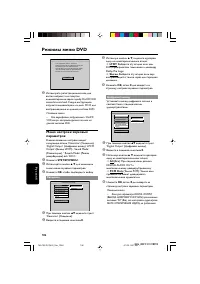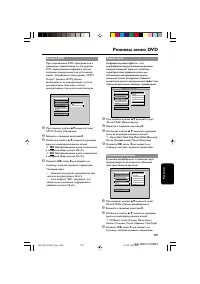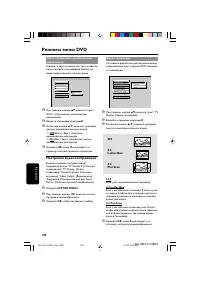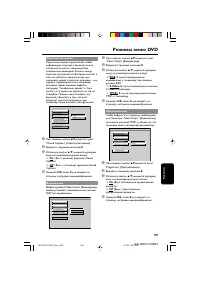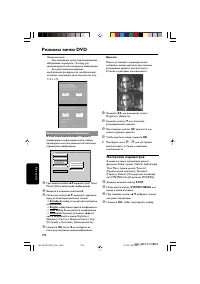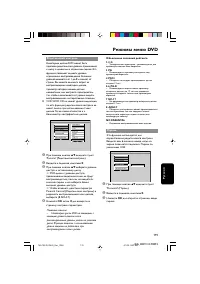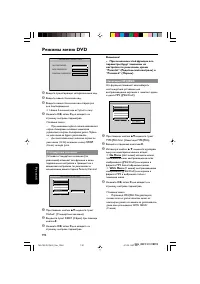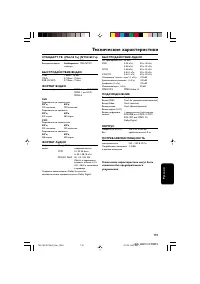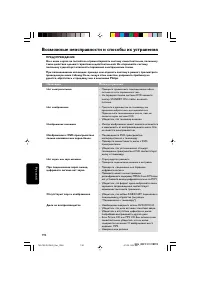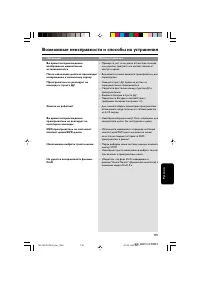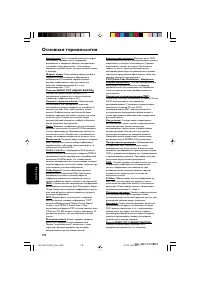Проигрыватели Philips DVP630 - инструкция пользователя по применению, эксплуатации и установке на русском языке. Мы надеемся, она поможет вам решить возникшие у вас вопросы при эксплуатации техники.
Если остались вопросы, задайте их в комментариях после инструкции.
"Загружаем инструкцию", означает, что нужно подождать пока файл загрузится и можно будет его читать онлайн. Некоторые инструкции очень большие и время их появления зависит от вашей скорости интернета.
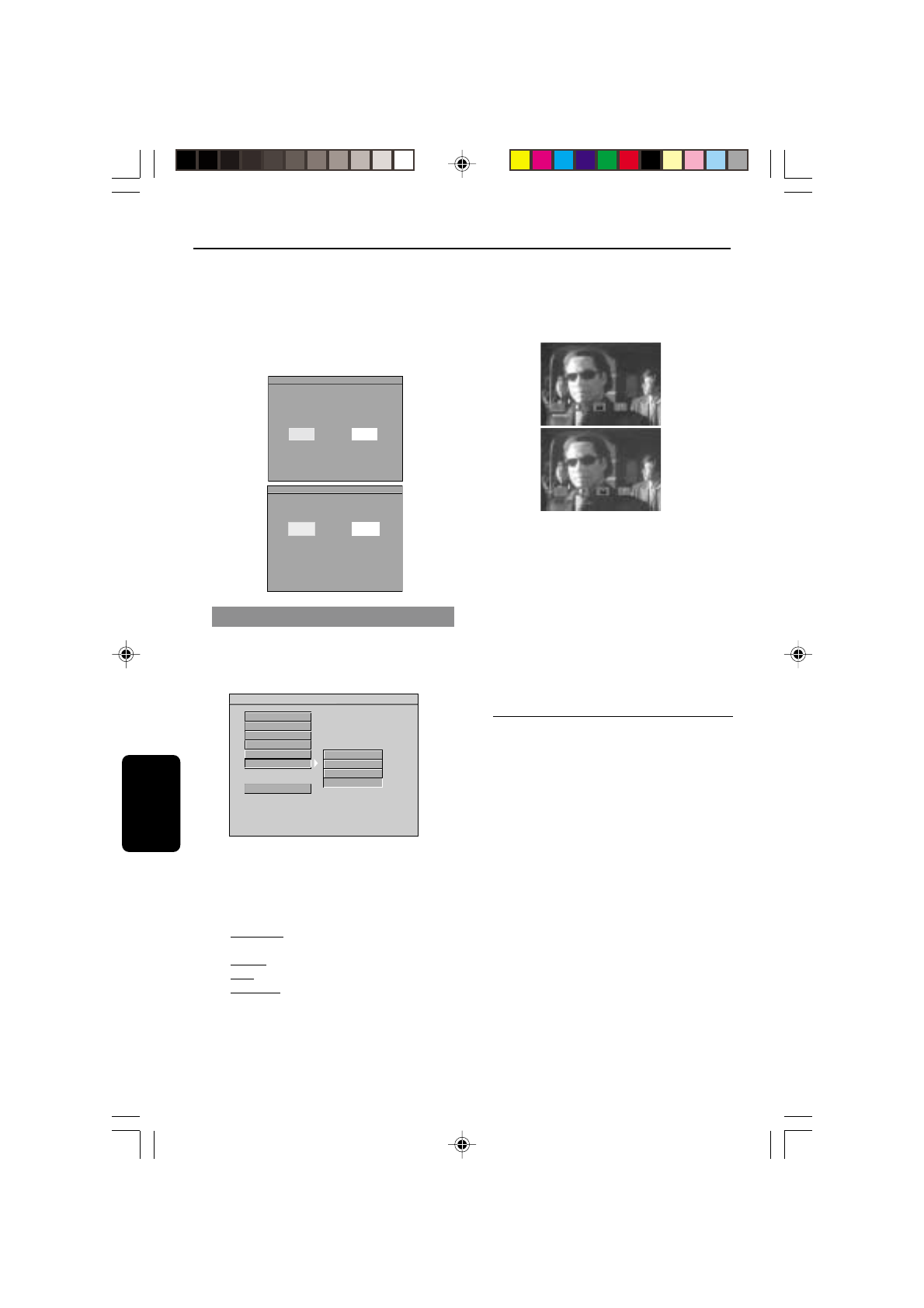
/02b_8239 210 98393
190
Ру
сский
Яркость
Можно установить индивидуальные
настройки вашей картинки при помощи
регулировок яркости, контрастности,
oттенок и цветовой насыщенности.
1
Нажмите
1
2
для выделения пункта
'Brightness' (Яркость).
2
Нажмите кнопку
4
для открытия
регулировочной линейки.
3
При помощи кнопок
1
2
увеличьте или
снизьте уровень яркости.
4
Чтобы выйти из меню нажмите
OK
.
●
Повторите шаги
1
-
4
для настройки
контрастности, oттенок и цветовой
насыщенности.
Режимы меню DVD
Настройки параметров
В меню настроек параметров входят
функции: ‘Audio’ (звука), ‘Subtitle’ (субтитров),
‘Disc Menu’ (меню диска), ‘Parental’
(Родительский контроль), ‘Password’
(Пароль), ‘Default’ (Стандартные значения)
och ‘MP3/JPEG-Nav’(Навигация MP3/JPEG).
1
Дважды нажмите кнопку
STOP
.
2
Используйте кнопку
SYSTEM MENU
для
входа в меню настроек.
3
При помощи кнопок
3
4
выберите значок
настроек параметров.
4
Нажмите
OK
, чтобы подтвердить выбор.
Интеллектуальное изображение
В этом меню можно выбрать параметр
изображения из фиксированного набора.
предварительно настроенных оптимальных
параметров изображения.
- - VIDEO SETUP PAGE - -
TV STANDARD
TV DISPLAY
CLOSED CAPTIONS
VIDEO OUTPUT
PROGRESSIVE
SMART PICTURE
MAIN PAGE
STANDARD
BRIGHT
SOFT
PERSONAL
1
При помощи кнопок
34
выделите пункт 'Smart
Picture' (Интеллектуальное изображение).
2
Войдите в подменю нажатием
2
.
3
Используя кнопки
3
4
, выделите курсором
одну из нижеперечисленных опций:
➜
Standard
: выбор стандартной настройки
изображения.
➜
Bright
: выбор более яркого изображения.
➜
Soft
: выбор более мягкого изображения.
➜
Personal
(Личное): установка эффекта
цвета, выбранного в меню ‘Brightness’
(Яркость), ‘Contrast’ (Контрастность), ‘Hue’
(Оттенок) и ‘Saturation’ (Насыщенность).
4
Нажмите
OK
, затем
1
для возврата на
страницу настройки видеоизображения.
Полезный совет:
–
Если появляется пустой экран/искаженное
изображение, подождите 15 секунд для
автоматического восстановления изображения.
–
Для деактивизации функции
прогрессивной развертки см. отображаемое
на экране телевизора меню советов или стр.
173 и 174.
CANCEL
- - REFER TO THE OWNER'S MANUAL - -
Confirm again to use progressive scan
If picture is good, press OK button on remote control
OK
2 3
- Move OK - Select
To deactivate progressive:
1. Open tray,
2. Press '1' Key.
- - REFER TO THE OWNER'S MANUAL - -
ACTIVATING PROGRESSIVE:
1. Ensure your TV has progressive
2. Connect with YPbPr (GBR) video
3. If there is a blank screen on normal
wait 15 seconds for auto recover
CANCEL
OK
2 3
- Move OK - Select
165-196 DVP630_Rus_02b1
4/1/04, 9:52 AM
190
Содержание
- 2 Предохранение от конденсации влаги; Когда проигрыватель внезапно; Уход за диском; Общие сведения
- 3 Подключения; Использование разъема RGB/Scart
- 4 С помощью видеокабелей компонента; Y Pb Pr; системы DVD к; Использование разъема S-Video; Для подсоединения разъема; OUT; системы DVD к входному разъему
- 5 NO DISC
- 6 AV Receiver; (кабель в комплект не
- 7 Передняя и задняя панели; Краткое описание элементов управления системой
- 9 Этап 1: Установка батарей; Откройте крышку отделения для батарей.; Первые шаги; Как правило, этот канал находится между
- 10 STANDBY ON; PAL; Перед изменением текущей настройки; Чтобы выйти из меню
- 11 Настройки языка OSD; OK
- 12 Проигрываемые диски; – Поддерживаемые скорости передачи; Операции с дисками; Коды регионов; ALL; Можно запрограммировать до 24 файлов.
- 13 Использование меню диска; PAUSE; Воспроизведение дисков; OPEN • CLOSE
- 14 LOADING; На экране телевизора появится ”A TO B SET A”.; На экране телевизора появится ”A TO B
- 15 Появится сообщение ”TITLE ELAPSED/ TITLE; Функция замедленного воспроизведения в
- 16 Специальные функции DVD; Показ оглавления
- 17 Функция предварительного просмотра
- 18 Основные функции; цифровую; Воспроизведение компакт-дисков Kodak; Выбор режима воспроизведения
- 19 Изменение масштаба картинки; ANGLE; Если на телеэкране не появляется меню
- 20 Режимы меню DVD; Основное меню настройки; SYSTEM MENU
- 21 Lock; При загрузке заблокированного диска; Программа; On; Для DVD; Регистрационный код DivX® VOD
- 22 Цифровой выход; All; Если для параметра DIGITAL OUTPUT; Все видеофайлы, загруженные с DivX®; Stereo
- 23 Режим звука; Большинство дисков записываются при
- 24 Настройки видеоизображения
- 25 Видеовыход; Прогрессивный
- 26 Настройки параметров; Интеллектуальное изображение; Standard; Если появляется пустой экран/искаженное
- 27 Некоторые диски DVD не защищены с; Пароль; Объяснение значений рейтинга; ADULT
- 28 Стандартные значения; No Menu; При изменении пароля также изменяются
- 29 DVD; Технические характеристики
- 30 – Проверьте правильность подсоединения кабеля; Нет изображения; – Прочтите в руководстве по телевизору, как; Изображение искажено; Изображение с DVD-проигрывателя; Возможные неисправности и способы их устранения
- 32 Основная терминология